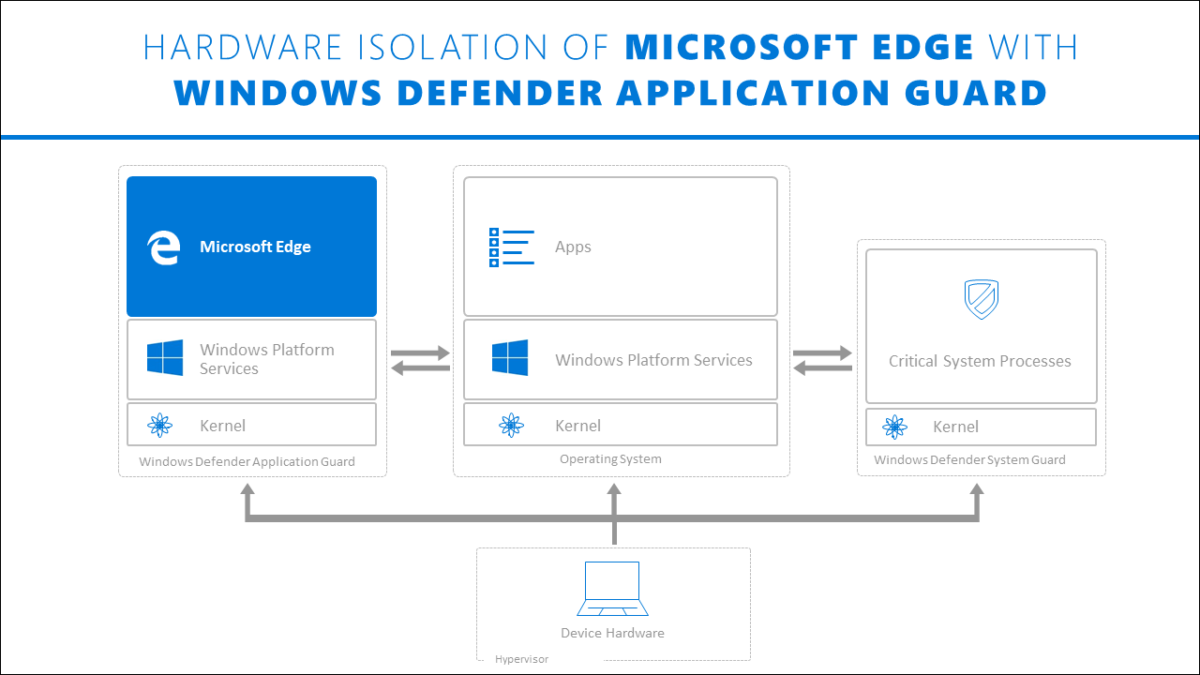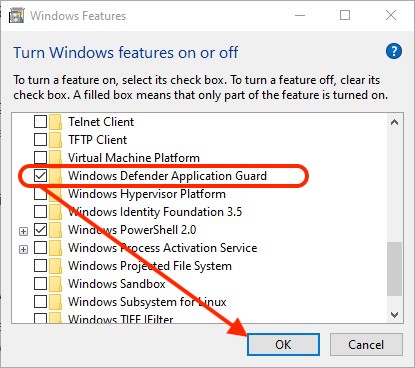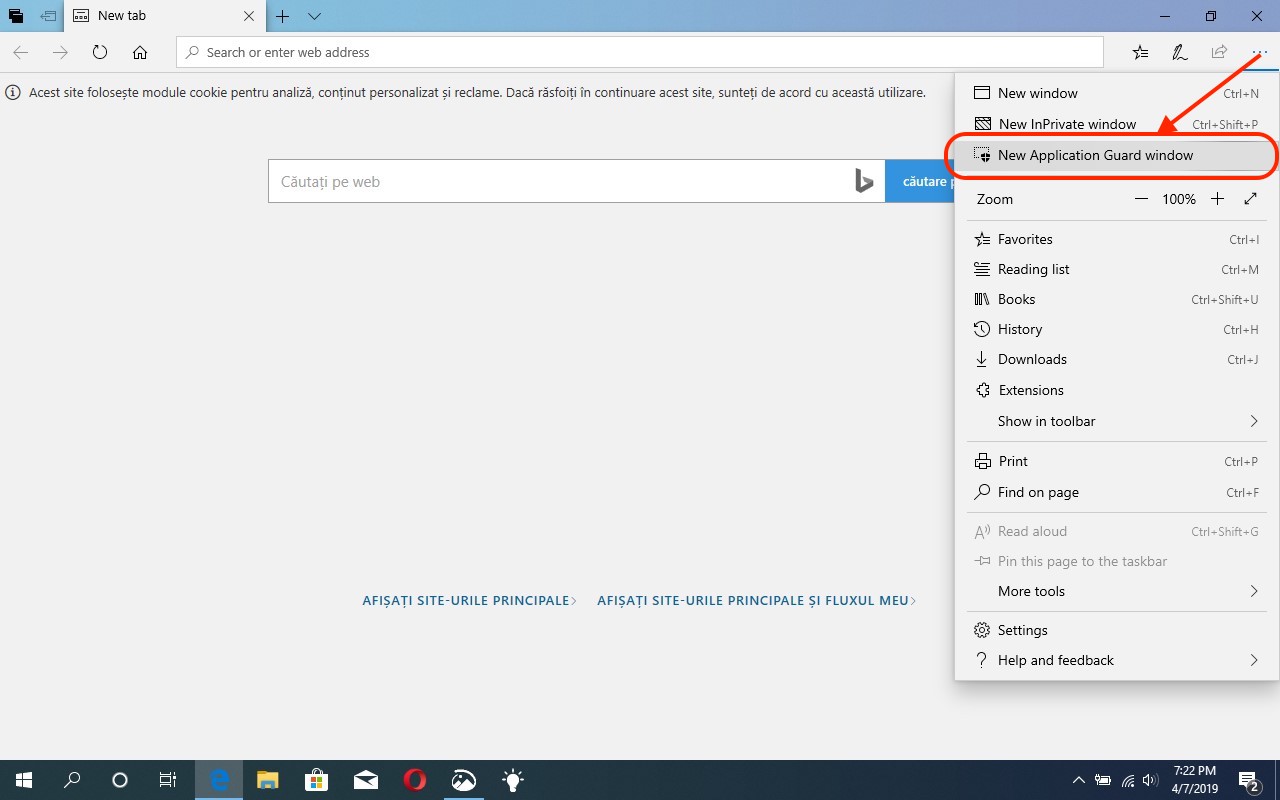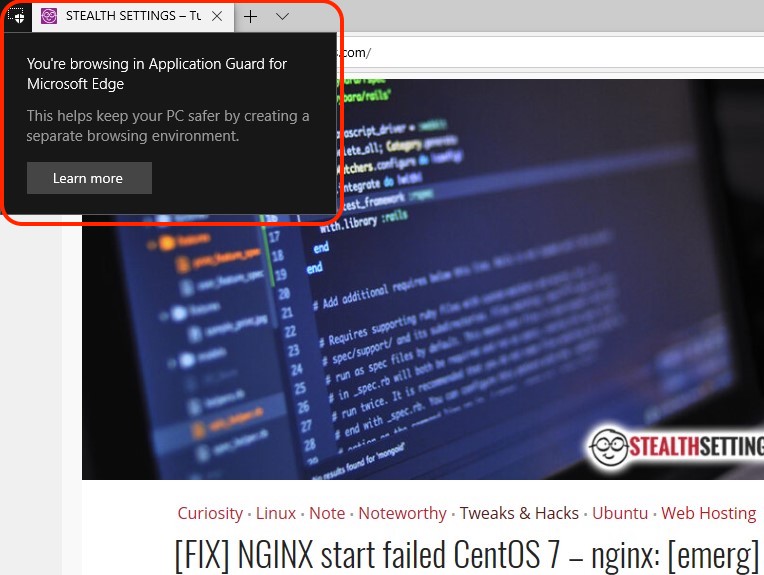Windows Defender Application Guard (설치 & 방법)

Windows Defender Application Guard는 Windows 10의 모듈 기능으로, 다음을 통해 사용자가 사용할 수 있습니다. Windows 기능. Windows Defender Application Guard(Application Guard)는 다음을 돕기 위해 설계되었습니다. 악성 코드 공격 방지 다음을 사용하여 웹페이지에 액세스하세요. 마이크로소프트 엣지. 이러한 방식으로 회사 직원은 악성 콘텐츠가 포함된 사이트에 액세스할 때 민감한 정보와 문서를 위험에 빠뜨리지 않습니다. 인터넷 검색 그것은 안전해지고 그들은 그것의 희생자가 될 수 없습니다 바이러스 공격, 스파이웨어 그리고 악성코드 애플리케이션. 이 Windows 기능을 사용하면 웹 페이지에 액세스할 때 모든 하드웨어 리소스와 Windows 10 운영 체제의 무결성이 완전히 보호됩니다. 실제로 Windows Defender Application Guard가 활성화된 경우 Microsoft Edge에서 열린 웹 페이지와 노트북 또는 PC 간에는 상호 작용이 불가능합니다.
회사 수준에서 네트워크 관리자는 이 기능을 활성화하여 다음을 수행할 수 있습니다. 사용자 액세스 제한 신뢰할 수 있는 사이트와 사전 정의된 목록에 있는 회사의 사이트가 아닌 다른 사이트로. 다른 사이트에 액세스하려는 네트워크 사용자는 그렇게 할 수 있지만 Internet Explorer 또는 Microsoft Edge를 사용하는 경우 이러한 웹 페이지는 별도의 창(하이퍼-V) 이는 시스템의 나머지 부분과 격리되어 상호 작용할 수 없습니다. 따라서 액세스한 사이트에 악성 애플리케이션이 있는 경우 공격자는 시스템 파일과 암시적으로 회사 데이터에 접근할 기회가 없습니다.
Windows Defender Application Guard를 사용하는 방법
회사 내 컴퓨터 – 이 시나리오에서는 컴퓨터가 도메인과 연결되어 있으며 조직에서 관리합니다. 구성 관리는 다음을 통해 수행됩니다. 시스템 센터 구성 관리자 또는 마이크로소프트 인튠. 직원은 표준 사용자 권한을 가지며 높은 대역폭과 유선 연결을 갖춘 회사 네트워크를 사용합니다.
업무용 노트북 – 이러한 노트북은 도메인과 연결되어 있으며 조직에서 관리합니다. 유선 연결이 있는 컴퓨터의 경우와 마찬가지로 관리는 System Center Configuration Manager 또는 Microsoft Intune을 통해 수행됩니다. 직원에게는 표준 사용자 권한이 있습니다.
직원의 개인 노트북 – 이러한 개인 노트북은 도메인에 속하지 않지만 회사 리소스에 연결되어 있는 한 조직에서 관리합니다. 마이크로소프트 인튠. 직원의 랩탑에는 일반적으로 관리자가 있습니다. 단, 회사 네트워크에 연결되어 있는 한 접근권한 관리는 가능합니다.
개인 기기 – 이 시나리오에서는 Windows 10의 이 기능을 사용하여 중요한 데이터를 보호할 수 있으며, 장치가 도메인에 통합되어 있지 않거나 조직에서 관리하는 경우 이를 검색할 수 있습니다.
개인용 컴퓨터/노트북용 Windows Defender Application Guard 설치
다음으로, 다음을 사용하여 웹페이지를 설치하고 액세스하는 방법을 보여 드리겠습니다. Windows Defender Application Guard 조직에서 관리하는 도메인에 대한 고급 설정은 제쳐두고 개인용 컴퓨터나 노트북에서.
따라서 웹사이트를 완벽하게 안전하게 탐색하고 해당 웹사이트가 귀하의 운영 체제와 어떤 식으로든 상호 작용할 수 없도록 하고 싶다면 활성화만 하면 됩니다. “Windows Defender Application Guard“.
1. Windows 10에서 시작 메뉴를 엽니다. “Windows 기능”.
2 “Windows 기능을 켜거나 끕니다“, 검색 및 체크 “Windows Defender Application Guard”, 그런 다음 클릭하십시오 “좋아요” 설치 프로세스를 시작합니다. 다시 시작해야 합니다. 딸깍 하는 소리 “지금 다시 시작” 당신이 이것을 요구할 때.
3. 운영 체제를 다시 시작한 후 다음을 엽니다. Microsoft Edge 새 창을 엽니다. “새로운 애플리케이션 Gurad 창“. PE를 클릭하십시오 “…” 이 옵션에 접근하려면 메뉴를 선택하세요.
이 새 창을 사용하면 안전하게 탐색할 수 있으며, 액세스한 웹 페이지와 PC 간의 악의적인 상호 작용은 자동으로 제한됩니다.
Microsoft Edge용 Application Guard를 검색하고 있습니다.
다음 기사에서는 활성화하는 방법을 알려 드리겠습니다. “Windows Defender Application Guard” 기본적으로 Windows Pro가 설치된 PC 또는 노트북 사용자의 경우입니다.
Windows Defender Application Guard (설치 & 방법)
에 대한 Stealth
기술에 열정을 가진 저는 2006년부터 StealthSettings.com에 즐겁게 글을 쓰고 있습니다. 저는 macOS, Windows, Linux 운영 체제뿐만 아니라 프로그래밍 언어와 블로그 플랫폼(WordPress), 온라인 상점(WooCommerce, Magento, PrestaShop)에서도 풍부한 경험을 가지고 있습니다.
Stealth의 모든 게시물 보기당신은 또한에 관심이있을 수 있습니다 ...